Traduzir a usar o Weblate
Obrigado pelo interesse em traduzir a usar o Weblate. Os projetos podem ser configurados para tradução direta ou por meio de sugestões feitas por utilizadores sem contas.
No geral, há dois modos de tradução:
O projeto aceita traduções diretas
O projeto aceita apenas sugestões, que são validadas automaticamente uma vez que uma quantidade definida de votos é alcançado
Por favor, veja Fluxos de trabalho de tradução para obter mais informações sobre fluxo de trabalho de tradução.
Opções para a visibilidade do projeto de tradução:
Publicamente visível
Visível apenas para um certo grupo de tradutores
Veja também
Projetos de tradução
Os projetos de tradução possuem componentes; recursos para o mesmo software, livro ou projeto.
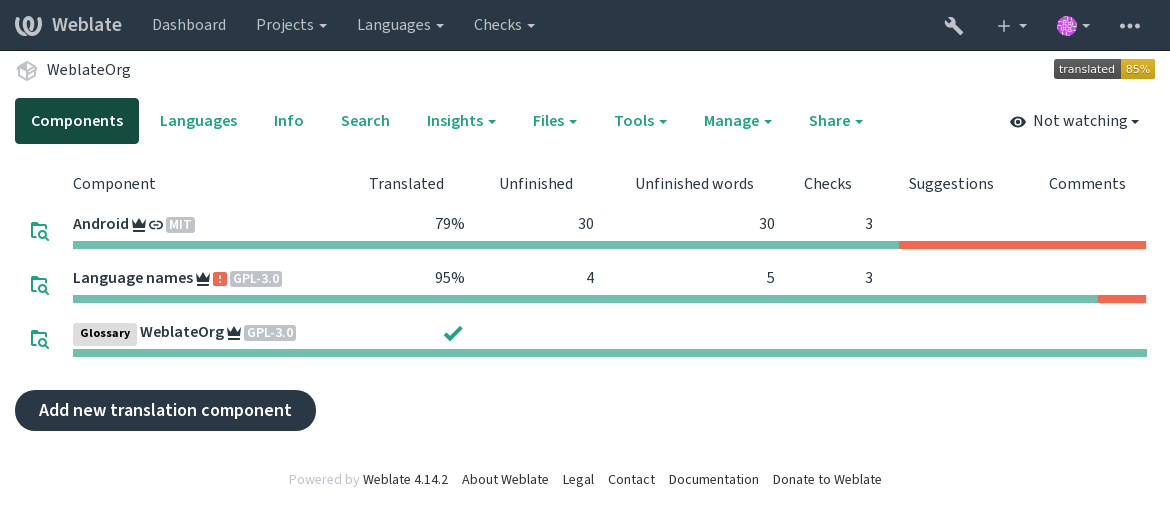
Ligações de tradução
Tendo navegado para um componente, um conjunto de ligações leva à tradução real dele. A tradução é ainda dividida em verificações individuais, como Textos não traduzidos ou Textos não finalizados. Se todo o projeto for traduzido, sem erro, Todos os textos ainda estão disponíveis. Alternativamente, pode usar o campo de pesquisa para encontrar um texto ou termo específico.
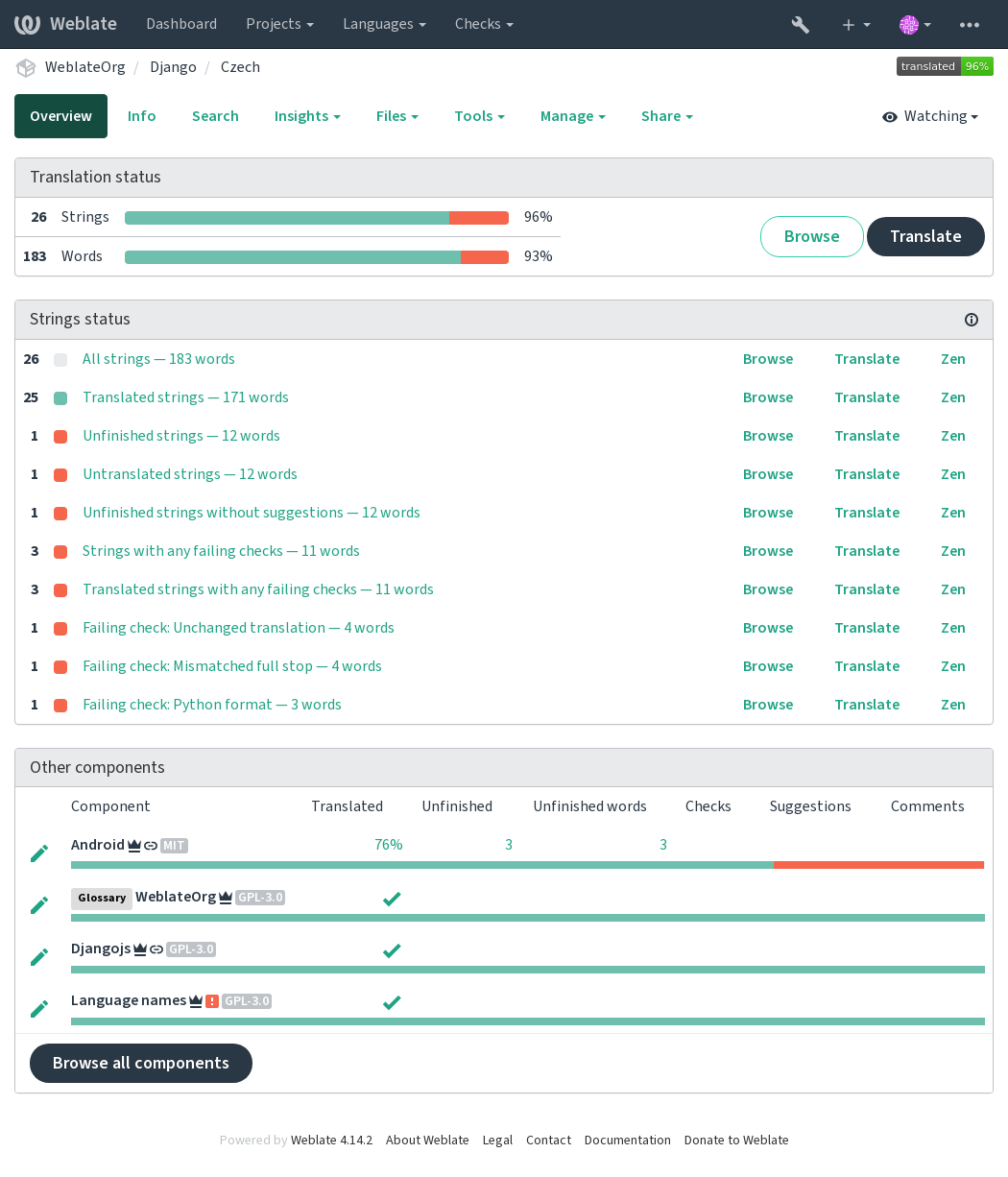
Sugestões
Nota
As permissões podem variar de acordo com a configuração da sua instância do Weblate.
Utilizadores anônimos só podem (por padrão) encaminhar sugestões. Isso ainda está disponível para os utilizadores autenticados, nos casos em que surge a incerteza sobre a tradução, a levar outros tradutores a revisá-la.
As sugestões são verificadas diariamente para remover as duplicatas e sugestões a corresponder à tradução atual.
Variantes
As variantes são usadas para agrupar variantes de diferentes comprimentos da cadeia. O frontend do seu projeto pode, então, usar cadeias diferentes a depender do ecrã ou do tamanho da janela.
Veja também
Etiquetas
As etiquetas são usadas para categorizar cadeias dentro de um projeto para personalizar ainda mais o fluxo de trabalho de localização (por exemplo, para definir categorias de cadeias).
As seguintes etiquetas são usadas pelo Weblate:
- Traduzido automaticamente
O texto foi traduzido usando Tradução automática.
- Fonte precisa de revisão
A cadeia foi marcada para revisão utilizando :ref:`source-reviews”.
Veja também
Traduzir
Na página de tradução, a cadeia fonte e uma área de edição para tradução dela são mostrados. Caso a tradução seja plural, são mostradas múltiplas cadeia fonte e áreas de edição, cada um descrito e rotulado em na quantidade de formas de plural que o idioma traduzido tem.
Todos os caracteres especiais de espaço em branco são sublinhados em vermelho e indicados com símbolos cinzentos. Mais de um espaço subsequente também é sublinhado em vermelho para alertar o tradutor para um possível problema de formatação.
Vários pedaços de informações extras podem ser mostrados nesta página, a maioria proveniente do código-fonte do projeto (como contexto, comentários ou onde a mensagem está a ser usada). Campos de tradução para quaisquer idiomas secundários, que os tradutores venham a selecionar nas preferências, serão mostrados (veja Idiomas secundários) acima da cadeia fonte.
Embaixo da tradução, tradutores vão encontrar sugestões feita por outros, para serem aceitas (✓), aceitas com alterações (✏️) ou excluídas (🗑).
Plurais
Palavras a mudar a forma para levar em conta sua designação numérica são chamadas de plurais. Cada idioma tem uma própria definição de plurais. O inglês, por exemplo, tem suporte a uma. Na definição singular de, por exemplo, «car» (carro), implicitamente um carro é referenciado, enquanto na definição plural, «carros» significa dois ou mais carros (ou o conceito de carros como substantivo). Idiomas como, por exemplo, tcheco ou árabe têm mais plurais e também as regras dele para os plurais são diferentes.
O Weblate tem total suporte a cada uma dessas formas, em cada respectivo idioma (a traduzir cada plural separadamente). A quantidade de campos e como ele é usado na aplicação ou projeto traduzido depende da forma de plural configurada. Weblate mostra as informações básicas e Language Plural Rules do Unicode Consortium tem informações mais detalhadas.
Veja também
Alternative translations
Novo na versão 4.13.
Nota
This is currently only supported with Multivalue CSV file.
With some formats, it is possible to have more translations for a single string. You can add more alternative translations using the Tools menu. Any blank alternative translations will be automatically removed upon saving.
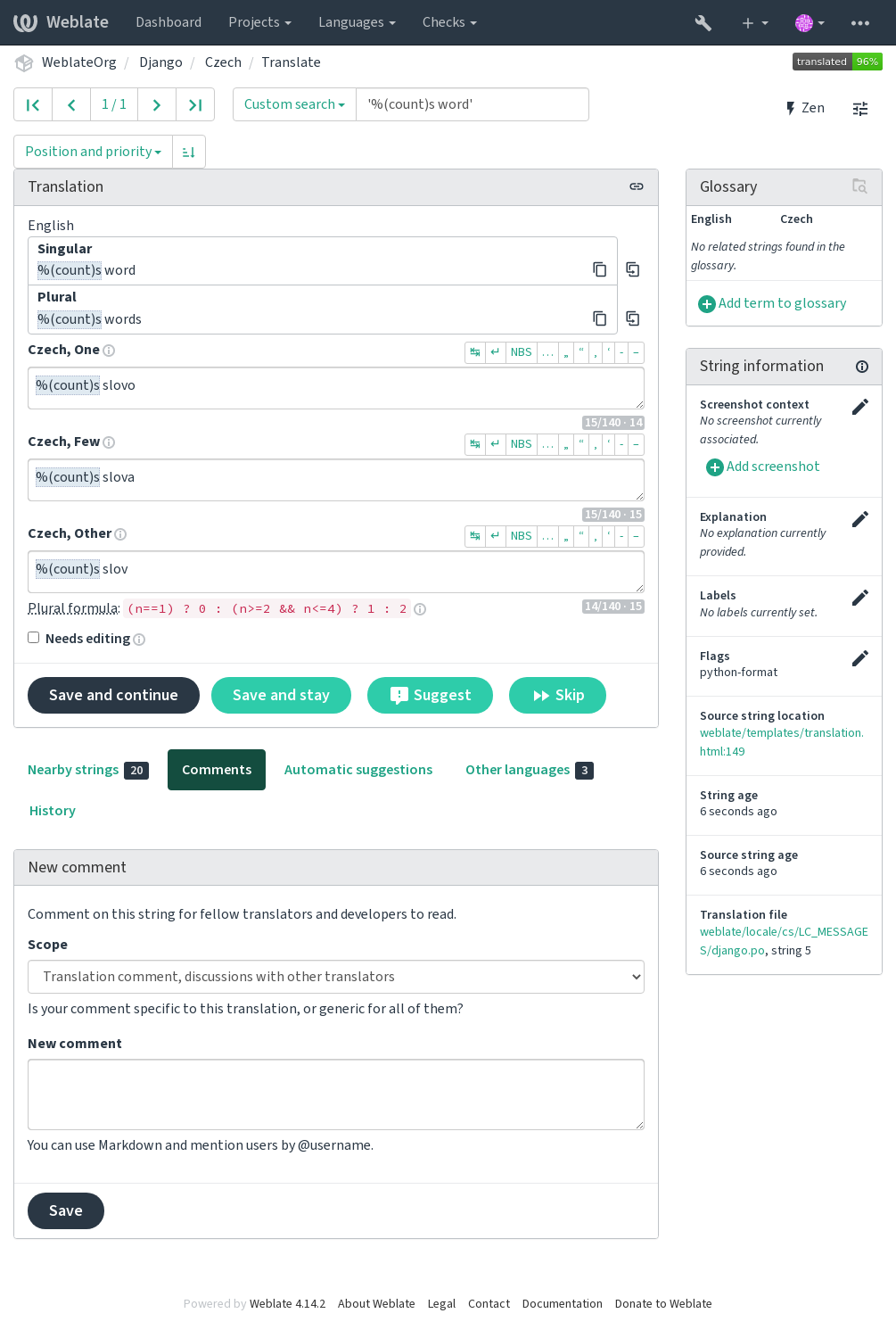
Atalhos de teclado
Alterado na versão 2.18: Os atalhos do teclado foram renovados em 2.18 para reduzir a possibilidade de colidir com o atalhos predefinidos de navegadores ou sistemas.
Os seguintes atalhos de teclado podem ser utilizados durante a tradução:
Atalho de teclado |
Descrição |
|---|---|
Alt+Home |
De momento, esta tradução está bloqueada. |
Alt+End |
De momento, esta tradução está bloqueada. |
Alt+PageUp ou Ctrl+↑ ou Alt+↑ ou Cmd+↑ |
De momento, esta tradução está bloqueada. |
Alt+PageDown ou Ctrl+↓ ou Alt+↓ ou Cmd+↓ |
De momento, esta tradução está bloqueada. |
Alt+Enter ou Ctrl+Enter ou Cmd+Enter |
Envia o formulário atual; isso é o mesmo que pressionar Gravar e continuar enquanto edita a tradução. |
Ctrl+Shift+Enter ou Cmd+Shift+Enter |
Desmarca a tradução como a precisar de edição e a envia. |
Ctrl+E ou Cmd+E |
Muda o foco ao editor de tradução. |
Ctrl+U ou Cmd+U |
Muda o foco ao editor de comentários. |
Ctrl+M ou Cmd+M |
Mostra a guia Sugestões automáticas, consulte Sugestões automáticas. |
Ctrl+1 até Ctrl+9 ou Cmd+1 até Cmd+9 |
Copia objetos colocáveis de determinada quantidade da cadeia fonte. |
Ctrl+M+1 até 9 ou Cmd+M+1 até 9 |
É passado como um parâmetro único que consiste o nome de uma tradução atual. |
Ctrl+I+1 até 9 ou Cmd+I+1 até 9 |
Ignore um item na lista de verificações falhadas. |
Ctrl+J ou Cmd+J |
Mostra a guia de Cadeias próximas. |
Ctrl+S ou Cmd+S |
Muda o foco para o campo de pesquisa. |
Ctrl+O ou Cmd+O |
Copia a cadeia fonte. |
Ctrl+Y ou Cmd+Y |
Marca ou desmarca a caixa de seleção de Necessita edição. |
Teclado visual
Uma pequena linha de teclado visual é mostrada logo acima do campo de tradução. Isto pode ser útil para manter a pontuação local em mente (pois a linha é local para cada idioma) ou ter caracteres que seriam de difícil digitação.
Os símbolos mostrados são apresentados em três categorias:
profile-specialchars`configurados pelo utilizador definidos em :ref:`user-profile
Caracteres por idioma fornecidos pelo Weblate (por exemplo, citações ou caracteres específicos RTL)
Caracteres configurados a usar
SPECIAL_CHARS
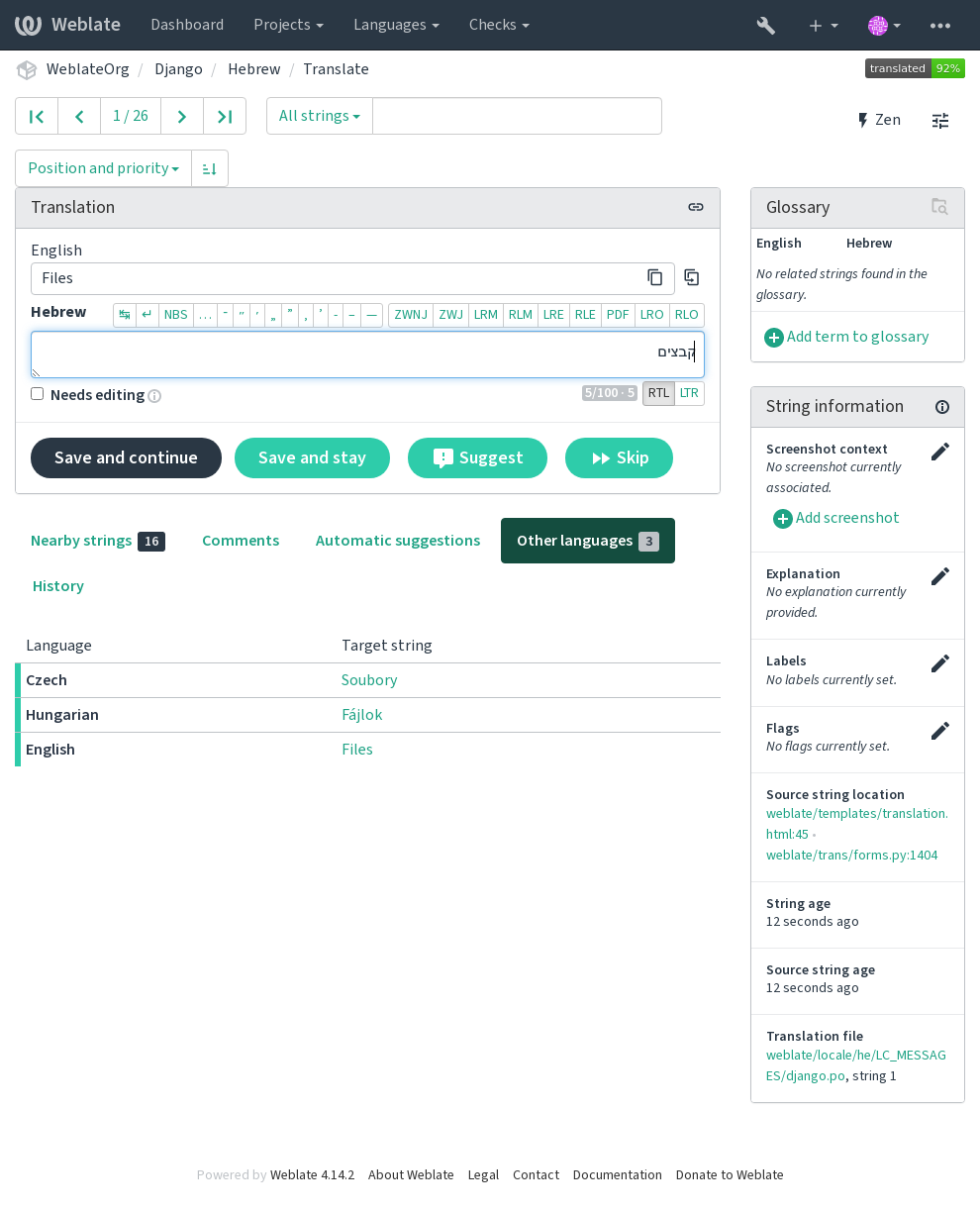
Contexto da tradução
Esta descrição contextual fornece informações relacionadas sobre a cadeia atual.
- Atributos da cadeia
Coisas como ID da mensagem, contexto (
msgctxt) ou localização no código-fonte.- Capturas de ecrã
Capturas de ecrã podem ser enviadas ao Weblate para melhor informar os tradutores sobre onde e como a cadeia é usada, veja Contexto visual para cadeias.
- Cadeias próximas
Exibe mensagens próximas do ficheiro de tradução. Estas também são geralmente usadas num contexto semelhante e se mostram úteis para manter a tradução consistente.
- Outras ocorrências
No caso de uma mensagem aparecer em vários lugares (por exemplo, vários componentes), esta guia mostra todos eles se forem considerados inconsistentes (veja Inconsistente). Pode escolher qual usar.
- Memória de tradução
Veja cadeias semelhantes traduzidas no passado, veja Memória de Tradução.
- Glossário
Exibe termos do glossário do projeto usados na mensagem atual.
- Alterações recentes
Lista de pessoas que modificaram esta mensagem recentemente a usar Weblate.
- Projeto
Informações do projeto, como instruções para tradutores ou um diretório, ou ligação para a cadeia no repositório do sistema de controlo de versão que o projeto usa.
Se quiser ligações diretos, o formato da tradução tem que ter suporte.
Histórico de tradução
Cada alteração é por predefinição (a menos que desativada nas configurações dos componentes) gravada no banco de dados e pode ser revertida. Opcionalmente, ainda se pode reverter qualquer coisa no sistema de controle de versão subjacente.
Comprimento da cadeia traduzida
Weblate pode limitar o comprimento de uma tradução em várias formas para garantir a cadeia traduzida não é muito longa:
A limitação padrão para tradução é dez vezes maior do que a cadeia fonte. Isso pode ser desativado em
LIMIT_TRANSLATION_LENGTH_BY_SOURCE_LENGTH. Caso esteja a atingir isso, ele também pode ser causado por uma tradução monolingue ser erroneamente configurada como bilingue, a fazer o Weblate errar a chave de tradução para o texto fonte em vez da cadeia fonte. Veja Formatos bilíngues e monolíngues para obter mais informações.Comprimento máximo em caracteres definidos por ficheiro de tradução ou um sinalizador, consulte Tamanho máximo da tradução.
Tamanho máximo renderizado em pixels definido por sinalizadores, veja Tamanho máximo da tradução.
Sugestões automáticas
Baseado na configuração e o seu idioma traduzido, o Weblate fornece sugestões de várias ferramentas de tradução e memoria-tradução. Todas as traduções de máquina estão disponíveis numa única guia de cada página de tradução.
Veja também
Encontra a lista de ferramentas suportadas em Configurando sugestões automáticas.
Tradução automática
Pode usar a tradução automática para a iniciar a tradução com base em fontes externas. Esta ferramenta se chama Tradução automática, acessível no menu Ferramentas, uma vez que tenha selecionado um componente e um idioma:
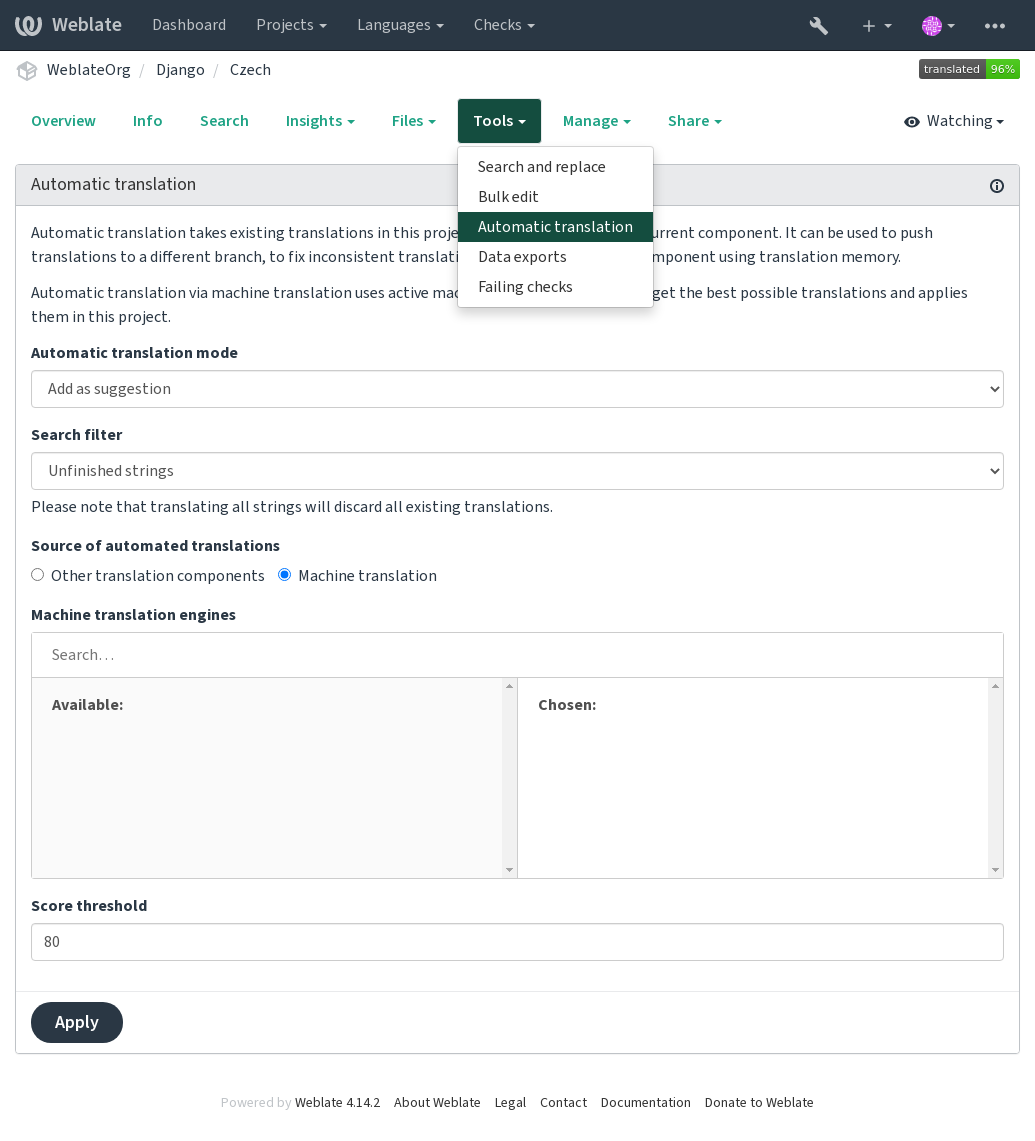
Dois modos de operação são possíveis:
Usar outros componentes do Weblate como fonte para traduções.
Usar serviços selecionados de tradução automática com traduções acima de um certo limite de qualidade.
Também pode escolher quais cadeias devem ser traduzidas automaticamente.
Aviso
Tenha em mente que isso substituirá as traduções existentes se empregadas com filtros amplos, como Todos as cadeias.
Útil em várias situações, como a consolidação da tradução entre diferentes componentes (por exemplo, a aplicação e o site dela) ou quando estiver a iniciar uma tradução para um novo componente a usar traduções existentes (memória de tradução).
The automatically translated strings are labelled Automatically translated.
Veja também
Limitação de taxa
Para evitar abusos na interface, uma limitação de taxa é aplicada a várias operações como pesquisa, envio de formulários de contato ou tradução. Se afetado por isto, fica bloqueado por um certo período até que possa executar a operação novamente.
Os limites predefinidos e o ajuste fino estão descritos no manual administrativo, veja Limitação de taxa.
Procurar e substituir
Altere a terminologia efetivamente ou execute a correção em massa das cadeias a usar Pesquisar e substituir no menu Ferramentas.
Dica
Não te preocupes em mexer nas cadeias. Este é um processo de dois passos que mostra uma pré-visualização das cadeias editadas antes que a alteração real seja confirmada.
Edição em massa
A edição em massa permite realizar uma operação sobre a quantidade de cadeias. Define os textos a procurar por eles e configura algo a ser feito para corresponder-lhes. As seguintes operações são suportadas:
Alterar o estado da cadeia (por exemplo, para aprovar todas as cadeias não revistas).
Ajustar os sinalizadores de tradução (veja Personalizando comportamento a usar marcadores)
Ajustar as etiquetas de cadeias (veja Etiquetas de cadeia)
Dica
Esta ferramenta é chamada Editor em massa, acessível no menu Ferramentas de cada projeto, componente ou tradução.
Veja também
Visualização em matriz
Para comparar diferentes idiomas de forma eficiente, pode usar a visualização em matriz. Ele está disponível em todas as páginas do componente no menu Ferramentas. Primeiro selecione todos os idiomas que deseja comparar e confirme a sua seleção, depois disso, pode clicar em qualquer tradução para abri-la e editá-la rapidamente.
A visualização em matriz também é um bom ponto de partida para encontrar traduções ausentes em diferentes idiomas e adicioná-las rapidamente a partir de uma visualização.
Modo zen
O editor Zen pode ser ativado a clicar no botão Zen no canto superior direito durante a tradução de um componente. Ele simplifica o layout e remove elementos adicionais da IU, como Textos próximos ou Glossário.
Pode selecionar o editor Zen como seu editor padrão a usar a guia Preferências no seu: Perfil do utilizador. Aqui também pode escolher entre ter traduções listadas De cima para baixo ou Lado a lado a depender da sua preferência pessoal.
Comentários
Três tipos de comentários podem ser publicados: para traduções, cadeias fonte ou para relatar erros de cadeias fonte quando esta funcionalidade é ativada a utilizar Ativar revisões de fontes. Escolha o adequado para o tópico que deseja discutir. Os comentários de cadeia fonte são, em qualquer caso, bons para fornecer feedback sobre a cadeia original, por exemplo, que ele deve ser reformulado ou para fazer perguntas sobre ele.
Pode usar a sintaxe do Markdown em todos os comentários e mencionar outros utilizadores a usar
@menção.Veja também
A receber feedback sobre a cadeia fonte, Revisões de cadeias fonte, Ativar revisões de fontes